Acessando a interface da Web do Lenovo XClarity Administrator pela primeira vez
É possível iniciar a interface da Web do XClarity Administrator em qualquer computador que tenha conectividade de rede com a máquina virtual do XClarity Administrator.
Antes de iniciar
Chrome™ 48.0 ou posterior (55.0 ou superior para o Console Remoto)
Firefox® ESR 38.6.0 ou posterior
Microsoft® Internet Explorer® 11
Microsoft Edge
Safari® 9.0.2 ou posterior (IOS7 ou posterior e OS X)
Efetue login na interface da Web do XClarity Administrator em um sistema que tenha conectividade de rede com o nó de gerenciamento do XClarity Administrator.
Procedimento
Conclua as etapas a seguir para acessar a interface da Web do XClarity Administrator pela primeira vez.
Resultados
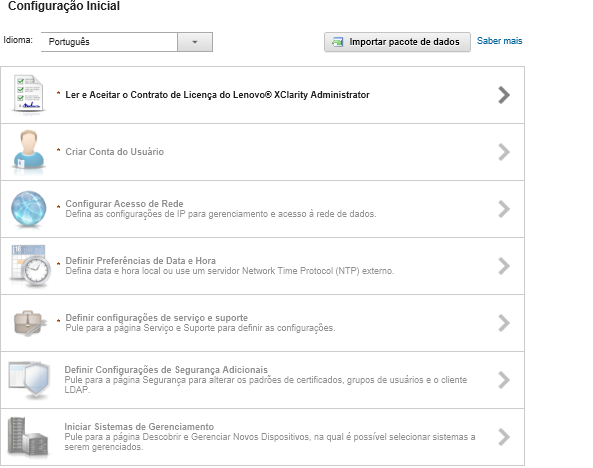
Depois de concluir
Conclua as etapas de configuração inicial para configurar o XClarity Administrator (consulte Configurando Lenovo XClarity Administrator).